カテゴリ: iPhoneエラー復元
iPhoneをiTunesで復元しようとした時に「iPhoneを復元できませんでした。不明なエラーが発生しました(4005)。」という不明なエラーが出ることがありますが、エラー4005とはどのような症状のことなのか、少し詳しく説明したいと思います。
簡単に言うと、iPhoneの復元時に表示される不明なエラー4005は、「iPhoneの初期化や復元を行っている際になんらかの原因でその作業が中断してしまうと、iPhone側で上手く中段の処理が出来ず、初期化または復元の状態が無限ループしてしまっている状態」のようです。
早速ですが、iPhone不明なエラー4005になってしまった時の対処法をいくつかご紹介したいと思います。
まず、一番簡単なのは「iPhoneの電池が切れるまで放置」です。どうやら上記の無限ループはiPhoneの電源が入っている間だけのようなので、どうしようもない時はひとまずiPhoneの電池が切れるまで放置してみましょう。電池が切れたら再度充電し直して電源を入れて、復元をやり直します。
エラー4005とエラー9とほとんど同様のエラーですが、不明なエラー4005の場合はiTunes側がiPhoneを復元状態に出来ないことが原因であることが多いため、電源が落ちるまで放置した後に再度電源を入れても直らない場合、iTunesを再インストールすることで改善されるということも多いようです。
それでも状況が改善しない場合は、Apple社の公式サポートに書かれている方法を試してみます。 まず、iTunesを最新バージョンになっていない場合はアップデートします。次にiPhoneをリカバリーモードにします。リカバリーモードへの移行手順は下記で紹介しているので割愛します。リカバリーモードになったiPhoneをApple社純正のUSBケーブルで再度パソコンに接続します。この時、iPhoneの画面は暗いままですが、パソコンのiTunes側にはここから先の手順を進めるための表示がされているはずです。iTunes側でアップデートするか復元するかの確認画面が表示されたら、復元ではなく”アップデート”を押してください。そうするとiOSを再インストールしてiPhoneが復元されるようです。
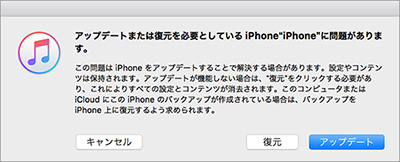
以上がiTunesを使って「エラー4005が出てしまったiPhoneを復元させる方法」になります。しかし、そもそもiTunesだと結構エラーが出やすいという難点があるため、別の復元方法もご紹介しておきます。それはwondershare社の「dr.fone-iPhone起動障害から修復」を使った復元方法です。
「dr.fone-iPhone起動障害から修復」をパソコンにインストールした後、ソフトを起動させるとメニュー画面が出てきますので、「起動障害から修復」を選択します。

左側の「iOS修復」をクリックすると、以下のように「スタンダードモード」および「アドバンスモード」二つのオプションが表示されます。まずは「スタンダードモード」でお試し下さい。
注意:「スタンダードモード」はデータを消せずにほとんどのiOSデバイス起動障害問題を修復できます。「アドバンスモード」はより多くのiOSデバイス起動障害問題を修復できますが、デバイスにあるすべてのデータが消去されます。

ここで、もしもデバイス(今回はiPhone)が検出されない時は、iPhoneをリカバリーモードにしなくてはなりません。
1:iPhoneの電源を切る。
2:パソコンとiPhoneをUSBケーブルで接続し、iPhoneの画面上でリンゴマークが出るまでホームボタンを長押しします。
3:しばらくすると「iTunesに接続」という表示が出ますので、それまでホームボタンを押し続けます。

iPhone7/7Plusの場合は若干手順が違いますので注意が必要です。
1:iPhoneの電源を切る。
2:パソコンとiPhoneをUSBケーブルで接続し、iPhoneの画面上でリンゴマークが出るまで「音量下ボタン」と「電源ボタン」を同時押しします。
3:しばらくすると「iTunesに接続」という表示が出ますので、それまで「音量下ボタン」と「電源ボタン」を同時押しし続けます。

iPhone 8/8 Plus/Xの場合は若干手順が違いますので注意が必要です。
1:iPhoneの電源を切る。
2:「音量下ボタン」と「電源ボタン」を同時に押しします。
3:白いリンゴロゴが出て、押しし続けます。

iPhoneをリカバリーモードにできたら、お使いのiPhoneに対応したファームウェアをダウンロードします。画面の案内に沿って「機種」「モデル」「OSのバージョン」を選ぶだけなので簡単です。


iOSデバイスに対応したファームウェアをダウンロードした後、プログラムが自動的に確認します。そして「いますぐ修復」をクリックします。

復元には数分~十分程度かかりますが、これが終了すれば不明なエラー4005になったiPhoneを復元させる手順は終了です。 これでiOSが復元されているため、iPhoneが突然死することも無くなることでしょう。ぜひお試しください。


iPhoneを復元するソフト
akira
編集